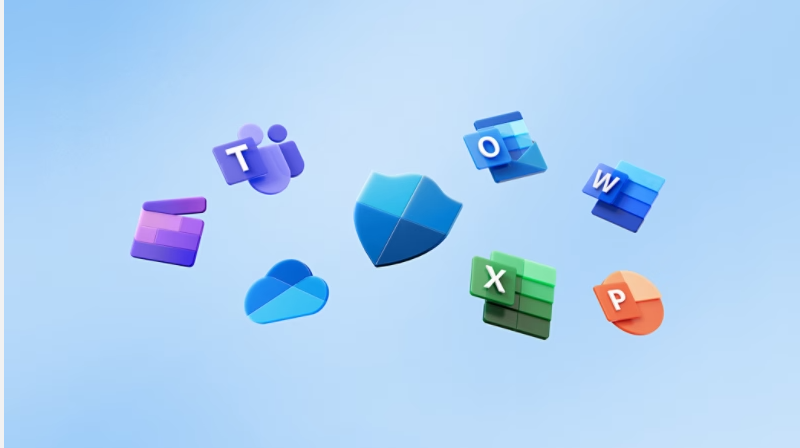Wordを無料で使いたいけど、どうしたらいいのかわからない…」そんな悩みを抱えている方も多いのではないでしょうか。
Microsoft Wordは、文書作成の定番ソフトですが、料金がかかるため利用をためらう方もいます。実は、Wordを無料で利用する方法はいくつか存在します。
この記事では、無料で使えるWordを使用する方法と有料版との違いについて紹介します。
この記事を読むことで、Wordをお金をかけずに使う方法を知り、日々の作業をより効率的に行えるようになります。
最終的には、適切な方法を選んでWordを賢く使いこなすことで、より充実したワークライフを手に入れましょう。
自分のパソコンにWordが搭載されていない方や、Wordを無料で試してみたい方はぜひ参考にしてください。
参考:Microsoft Office 2021 Pro plus(永続版 )ダウンロード版|Windows/10/11|PC1台
Word (ワード)を無料で使う方法は、3つ
Wordは、文書作成において非常に便利なツールですが、有料版を購入する余裕がない場合でも、無料で利用する方法がいくつかあります。以下に、Wordを無料で利用する方法を3つ紹介します。それではそれぞれの特徴を見ていきましょう。
Word 無料版の特徴
- 基本的な機能が利用できる
- クラウドストレージと連携する
- オンラインでの利用が可能
- コラボレーション機能を使用
- テンプレートとフォーマット
- モバイルアプリでの利用
Wordの無料版は、基本的な文書作成機能を提供し、多くのユーザーにとって十分なツールとなります。
特に、クラウドストレージとの連携やオンラインでの利用、基本的なコラボレーション機能は、ビジネスや教育の現場で非常に役立ちます。
ただし、高度な機能やオフラインでの利用を希望する場合は、有料版の利用を検討することをお勧めします。
それでは、無料版について詳しく見ていきましょう。
Office Online
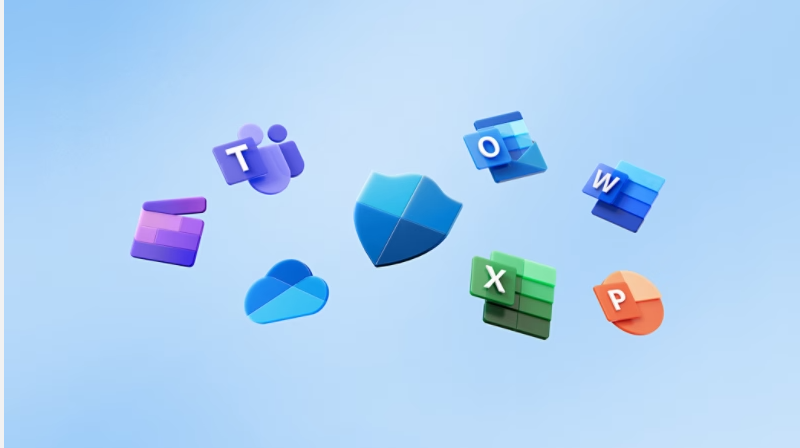
MicrosoftのOffice Onlineサービスを通じて、Webブラウザから直接Wordを無料で使用できます。
Microsoftアカウントでサインインすることで、基本的な文書の作成や編集が可能になります。
このサービスを利用することで、どこからでも文書を作成し、編集し、共有することができるため、ビジネスや学習の場で非常に便利です。
また、クラウド上に保存されたファイルは、複数のデバイスからアクセスできるので、作業の続きもスムーズに行えます。
このように、Wordを無料で使いたい場合、Office Onlineは便利で効率的な選択肢です。
Microsoft 365
Microsoftの公式サイトから、無料で利用できるWordのバージョンをダウンロードすることはできません。
しかし、Microsoft 365の試用版を利用して、一時的にフル機能を体験することは可能です。
Microsoftの公式サイトで提供されている試用版を利用すれば、Wordを含むOfficeアプリケーションのフル機能を一定期間(通常は1ヶ月間)無料で体験できます。
試用期間が終了すると、引き続き使用するにはサブスクリプションの購入が必要です。
したがって、Microsoft 365の試用版を活用すれば、短期間ですがWordを無料で体験する良い方法です。
Office Mobile
iOSおよびAndroidデバイス用のMicrosoft Wordアプリは、App StoreやGoogle Playから無料でダウンロード可能です。
外出先でも手軽に文書にアクセスし、基本的な編集作業を行うことができます。 アプリを利用すると、文書の作成、編集、保存が可能で、クラウドストレージと連携しているため、デバイス間でのシームレスな同期もサポートされています。
さらに、共同編集機能を使用して、複数のユーザーとリアルタイムで文書を編集することもできます。
ただし、高度な機能やビジネス用途での利用にはMicrosoft 365の有料プランが必要です。
Office Online で Word を無料使用
Macユーザーも、Office Onlineを介してWordの無料版を利用できます。MacOSのSafariやその他のブラウザからMicrosoftのOffice Onlineにアクセスし、Microsoftアカウントでサインインすることで、文書作成や基本的な編集機能を無料で利用できます。
このサービスにより、デバイスを問わずに文書の作成、編集、保存が可能で、クラウドストレージとの連携もサポートされているため、どこからでもアクセスできます。複数人でのリアルタイム共同編集も可能です。
より高度な機能や追加のサービスを利用するには、Microsoft 365の有料プランの検討がおすすめします。
モバイルでの利用拡大
スマートフォン用のWordアプリは、移動中や外出先での作業に最適です。基本的な文書作成と編集が可能で、文書の閲覧や共有も容易になります。
さらに、クラウドストレージと連携しているため、作業内容は自動的に保存され、どのデバイスからでもアクセスできるため、仕事の効率が大幅に向上します。
また、オフラインでも利用できるので、インターネット接続が不安定な場所でも安心して作業が行えます。
Word 無料版でできないこと
無料版のMicrosoft Word(Word Onlineやモバイルアプリ)では、以下の機能が制限されています:
- 高度な編集機能(例えば、高度なグラフィック編集やマクロの使用)
- 一部のテンプレートやデザイン機能
- 複数のユーザーでの同時編集
- 高度なデータ分析ツールやデータベース機能
Wordの無料代替アプリ 一覧
GoogleドキュメントやApple Pagesなど、Wordの強力な無料代替アプリも存在します。
これらのアプリは、プロフェッショナルな文書作成機能を提供しており、クロスプラットフォームでの互換性も備えています。
GoogleドキュメントはWebベースで、リアルタイムの共同編集が可能で、どのデバイスからでもアクセスできます。
一方、Apple Pagesは、Appleデバイスに最適化されており、美しいテンプレートとデザイン機能が特徴です。
これらの代替アプリは、予算に配慮しながらも高品質な文書作成をサポートします。
Word の無料版と有料版の違い
機能の違い
有料版のWordでは、無料版にはない高度な機能が利用できます。例えば、文書の校正機能や高度なデザインテンプレート、リアルタイムの共同編集機能などが挙げられます。
価格の違い
有料版のWordは、Microsoft 365の一部として提供されており、サブスクリプション形式での購入が必要です。一方、無料版は基本的な機能に限定されますが、追加料金は一切かかりません。
どちらを選ぶべきか
無料版で十分な場合は、それを利用するのがコスト面でもお得です。しかし、業務で高度な機能が必要な場合や、プロフェッショナルな文書を作成する必要がある場合は、有料版を検討する価値があります。
まとめ Microsoft Wordを無料でダウンロードで活用する方法
以上、今回は、Wordを無料でダウンロードについて紹介しました。
無料でMicrosoft Wordを使う方法は複数存在しますが、各オプションにはそれぞれの利点と制限があります。文書作成のニーズに最適な選択肢を見極め、Wordの機能を最大限に活用しましょう。
無料オプションは基本的な用途には適していますが、より高度な機能が必要な場合は、Microsoft 365のサブスクリプションを検討する価値があります。